win10系统如何调整屏幕分辨率
现在大部分电脑都是win10系统,有些新用户不知道如何调整屏幕分辨率,接下来小编就给大家介绍一下具体的操作步骤。
具体如下:
1. 首先第一步先右键单击桌面空白处,接着在弹出的菜单栏中根据下图所示,点击【个性化】选项。
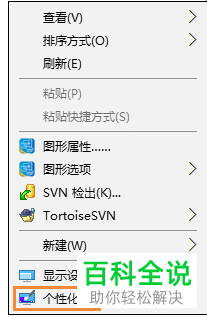
2. 第二步打开【设置】窗口后,根据下图所示,点击左上角【齿轮】图标。
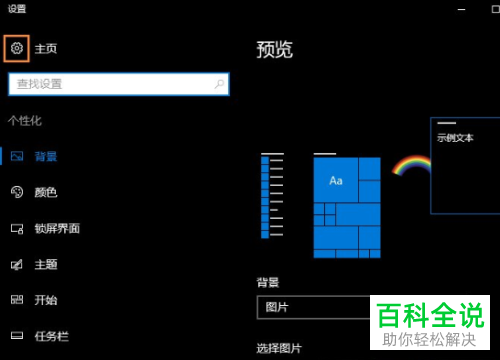
3. 第三步根据下图所示,点击【系统】图标。
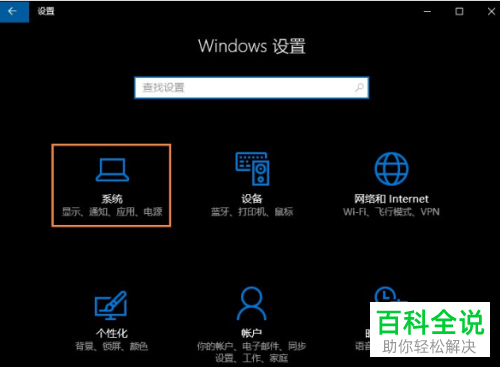
4. 第四步进入【显示】页面后,根据下图所示,点击【高级显示设置】选项。
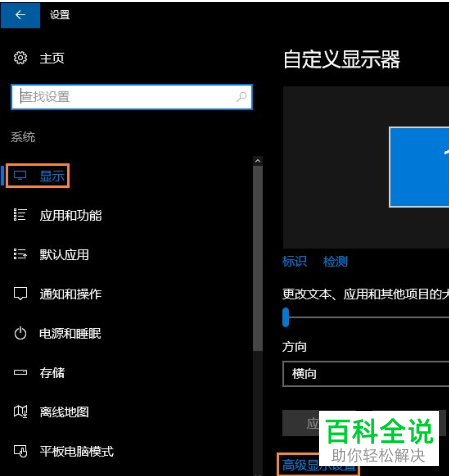
5. 第五步先找到【分辨率】菜单,接着根据下图所示,点击【V】图标,然后按照需求选择分辨率并点击【应用】选项。
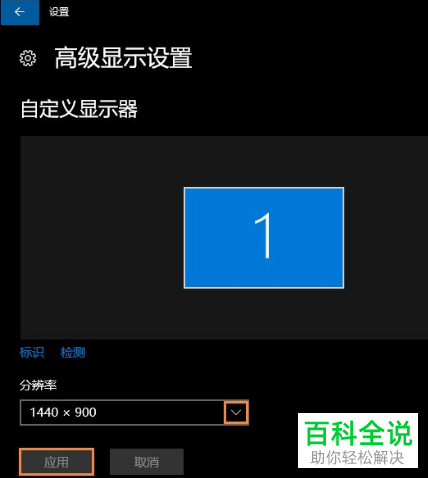
6. 最后在弹出的窗口中,根据下图所示,点击【保留更改】即可。
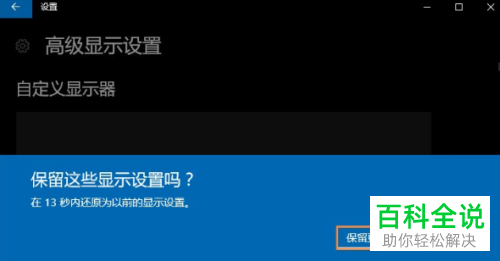
以上就是win10系统如何调整屏幕分辨率的方法。
赞 (0)

